Se você trabalha com gestão ou dados no geral, não importa o sistema que você usa: em algum momento da sua vida você vai precisar importar um arquivo CSV ou TXT para dentro do Excel e precisar tirar conclusões em cima dele.
Por mais que atualmente esse seja um formato bastante conhecido, é muito normal ter dúvidas sobre como importar ou exportar este tipo de arquivo.
Não deixe de ler a parte 1 no link: Tipos de Dados no Excel Parte 1 – Datas
O que é um arquivo CSV?
Para ser bem direto o CSV é um formato usado para armazenar um conjunto de dados, e é um dos formatos mais comumente exportado pelos sistemas mundo afora. Ele é um formato bem difundido e pode ser lido não só pelo Excel, que é o tema deste artigo, mas também por muitas outras ferramentas.
Uma coisa que ajuda a entender, de fato, o que é CSV, é entender o que esta sigla significa:
Comma Separated Values
Também conhecido como arquivo separado por vírgula. Simples desse jeito. É um arquivo com as colunas separados ou delimitados por vírgula.
Exemplo de CSV?
Para exemplificar como se parece um arquivo CSV, vou utilizar uma base de dados com todos os Pokémons e seus atributos (que pode ser consultada aqui), e que vem no formato CSV, como podemos ver no print abaixo:
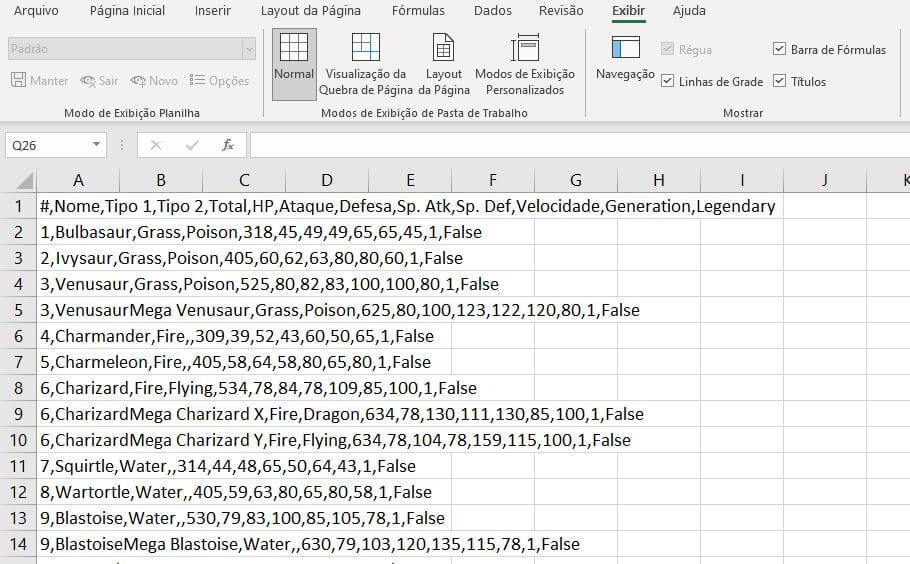
É uma estrutura bem simples: temos 13 colunas com informações sobre cada Pokémon que vão desde o número até a indicação do quão lendário o monstrinho é. Ao abrirmos, podemos notar que todas as informações estão condensadas na mesma linha mas seguem o mesmo padrão: depois de cada coluna, temos uma vírgula indicando a delimitação para a próxima.
Agora que temos isso claro, vamos colocar a mão na massa e separar estes dados:
Separando as informações
Bom, para começar vamos selecionar a coluna A inteira:
Para separar esses dados, vamos utilizar uma ferramenta do Excel chamada Texto Para Colunas. Ela fica localizada na guia de dados, como indicado abaixo:
Em seguida vamos precisar dizer pro Excel como vamos fazer essa quebra. No começo do artigo, mencionamos que a vírgula é um delimitador de campos, certo? Portanto vamos seguir com essa especificação e clicar em avançar:
Depois disso, vamos indicar qual é o delimitador que vamos utilizar (neste caso, a vírgula) e na sequência clicamos em concluir.
e… pronto! Tá separado! Fácil, né?
Agora é só analisar!
Dica extra
Essa ferramenta de Texto para Colunas é muito útil e pode te salvar em diversas situações. Na janela abaixo reparem que é possível realizar a quebra de colunas pelos caracteres mais comuns como vírgula, tabulação e espaço em branco, mas também é possível criarmos quebras mais ‘personalizadas’ através da caixinha Outro. Quem nunca recebeu aquele arquivo separado por uns caracteres não convencionais, em?
Conclusão
Espero que neste artigo tenha conseguido transmitir como é simples a manipulação de arquivos CSV dentro do Excel, uma vez que tenhamos claro quais são as regras e parâmetros utilizados para construir este tipo de arquivo.
Com isso em mente, agora você pode sair importando arquivos de vários sistemas e gerar análises cruzando muito mais informações!
Espero que este artigo tenha contribuído com a sua jornada na ferramenta.
Nos vemos no próximo artigo!